RJ-4040
FAQ e Risoluzione dei problemi |

RJ-4040
Data: 30/06/2021 ID: faqp00100052_003
Come utilizzare l'utility RJ (per Windows)
L'utility RJ è un programma per computer che consente di modificare le impostazioni predefinite della stampante. Questa utilità può essere utilizzata per regolare le impostazioni più avanzate rispetto alle impostazioni del driver della stampante.
- Installare lo strumento Printer Setting Tool dalla sezione [Download].
- Utilizzare l'utility RJ per configurare la stampante solo quando la stampante è inattiva. La stampante potrebbe non funzionare correttamente se si tenta di configurarla durante la gestione di un lavoro.
Prima di utilizzare l'utility RJ:
- Collegare la stampante a una presa di corrente CA o CC oppure accertarsi che la batteria sia completamente carica.
- Accertarsi che il driver della stampante sia stato installato e funzioni correttamente.
- Collegare la stampante a un computer tramite USB o Bluetooth® (RJ-4030/4030Ai).
Avvio dell'utility RJ:
- Collegare la stampante da configurare al computer.
-
Avviare Printer Setting Tool.
Per Windows 10
Fare clic su [Start] - [Brother] - [Printer Setting Tool]. -
Per Windows 8 / Windows 8.1
Fare clic sull'icona [Printer Setting Tool] nella schermata [Applicazioni ] .
Per Windows Vista / Windows 7
Dal menu Start, fare clic su [tutti i programmi] - [Brother] - [stampante portatile e per etichette] - [Printer Setting Tool]. - Selezionare la stampante collegata al punto 1.
- Fare clic sul pulsante [Impostazioni periferica]. Viene visualizzata la finestra principale.
Come utilizzare l'utility RJ:
- Nella finestra principale di RJ Utility, controllare i parametri delle impostazioni che possono essere modificate.
- Selezionare le impostazioni desiderate dai menu a discesa o immettere i valori desiderati.
-
Fare clic su [Applica] per salvare le impostazioni nella stampante.
Le impostazioni vengono salvate quando si esce da RJ Utility e vengono applicate al successivo avvio di RJ Utility .
Se la stampante è già collegata all' avvio dell' RJ Utility , vengono applicate le impostazioni della stampante.
Per informazioni sugli elementi della finestra RJ Utility , fare riferimento ai seguenti collegamenti:
Finestra principale
finestra Impostazioni Bluetooth
finestra manutenzione
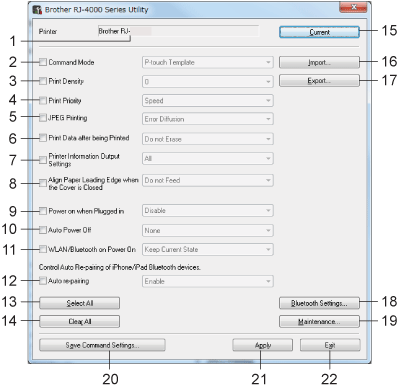
-
Stampante
visualizza la stampante selezionata nel Printer Setting Tool. -
Modalità comando
consente di impostare il formato dei comandi della stampante.
Impostazioni disponibili: [Raster], [ESC/P], [P-touch Template] -
Densità di stampa
regola la densità di stampa su una scala da -5 a +5. -
Priorità di stampa
determina la qualità di stampa della macchina.
Impostazioni disponibili: [velocità], [qualità]Questa impostazione può essere modificata anche utilizzando il driver della stampante, tuttavia, in questo caso l'impostazione viene cancellata quando la stampante viene spenta.
Se l'impostazione viene modificata utilizzando l'utility RJ, l'impostazione viene mantenuta anche quando la stampante è spenta; pertanto, se si prevede di stampare senza utilizzare il driver della stampante, utilizzare l'utility RJ per modificare questa impostazione. -
Stampa JPEG
consente di impostare l'elaborazione delle immagini utilizzata per la stampa di immagini JPEG tramite Bluetooth o con la funzione di memorizzazione di massa.
Impostazioni disponibili: [binario], [diffusione errore] -
Stampa dati dopo la stampa
determina se i dati di stampa vengono cancellati automaticamente dopo la stampa.
Impostazioni disponibili: [Cancella], [Non cancellare] -
Impostazioni output informazioni stampante
determina quali informazioni vengono stampate quando si stampano le impostazioni della stampante.
Impostazioni disponibili: [Tutto], [Registro utilizzo], [Impostazioni stampante ], [dati trasferimento stampante] -
Allinea bordo di entrata della carta quando il coperchio è chiuso
determina se la carta viene alimentata automaticamente quando il coperchio è chiuso.
Impostazioni disponibili: [non alimentare], [alimentazione] -
Accensione quando collegata
determina se la stampante si accende automaticamente quando il cavo di alimentazione è collegato.
Impostazioni disponibili: [Disattiva], [attiva] -
Spegnimento automatico
determina il tempo che trascorre prima che la stampante si spenga automaticamente.
Impostazioni disponibili: [Nessuno], da 10 min. a 60 min. (Incrementi di 10 min.) -
WLAN/Bluetooth acceso
determina le condizioni per la connessione tramite Wi-Fi® e Bluetooth quando la stampante è accesa.
Impostazioni disponibili: [Attivato per impostazione predefinita], [Disattivato per impostazione predefinita], [Mantieni stato corrente] -
Riassociazione automatica (solo RJ-4030Ai)
controlla la riassociazione automatica dei dispositivi Bluetooth iPhone/iPad.
Impostazioni disponibili: [attiva], [Disattiva] -
Selezionare tutte
posiziona un segno di spunta nelle caselle di controllo per tutti gli elementi. -
Deseleziona tutto
rimuove i segno di spunta nelle caselle di controllo per tutti gli elementi. -
Corrente
recupera i valori delle impostazioni correnti dalla stampante e li applica a ciascuna casella combinata. -
Importa
legge un file esportato e applica le impostazioni alla stampante. -
Esporta
consente di salvare le impostazioni correnti in un file. -
Impostazioni Bluetooth
visualizza la finestra [Impostazioni Bluetooth]. -
Manutenzione
visualizza la finestra [manutenzione]. -
Salva impostazioni comando
salva il contenuto degli elementi selezionati come file ".bin" in formato comando. Le impostazioni Bluetooth non vengono salvate.Questi comandi delle impostazioni sono destinati esclusivamente all'applicazione alle impostazioni della stampante.
I comandi salvati non possono essere importati nell'utility RJ. -
Applica
invia le impostazioni selezionate alla stampante. -
Esci
consente di uscire dall'utility RJ. Le impostazioni correnti vengono salvate.
Finestra Impostazioni Bluetooth (solo RJ-4030/4030Ai)
| RJ-4030 | RJ-4030Ai |
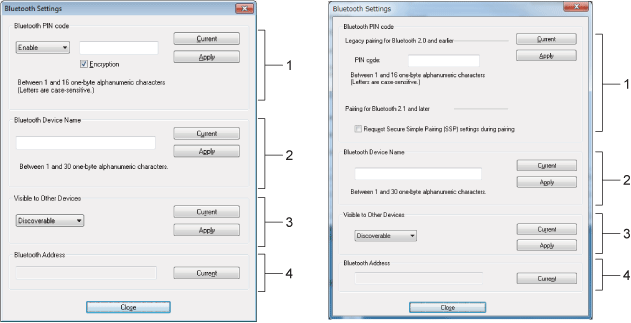 |
|
-
Codice PIN Bluetooth
RJ-4030:
Consente di selezionare se è necessario un codice PIN Bluetooth (chiave di accesso), modificare il codice PIN Bluetooth della stampante e selezionare se la comunicazione Bluetooth è crittografata.
Se nel menu a discesa [ Codice PIN Bluetooth ] è selezionato [Abilita], il codice PIN specificato deve essere memorizzato anche sul computer per comunicare con la stampante quando si utilizza Bluetooth. Se necessario, è possibile modificare il codice PIN.
Se l'opzione [crittografia] è selezionata, i dati inviati tramite l'utility RJ tra il computer e la stampante verranno crittografati quando si utilizza Bluetooth.
RJ-4030Ai:
CODICE PIN
specifica il codice PIN che verrà utilizzato per l'associazione con dispositivi compatibili con Bluetooth 2.0 o versioni precedenti.
Richiedi impostazioni SSP (Secure Simple Pairing) durante l'associazione
se questa voce è selezionata, l'associazione può essere eseguita utilizzando i pulsanti della stampante per i dispositivi compatibili con Bluetooth 2.1 o versioni successive. -
Nome dispositivo Bluetooth
consente di specificare un nome (fino a 30 caratteri) per la stampante. Utile quando sono presenti più stampanti Bluetooth. -
Visibile ad altre periferiche
consente di specificare se la stampante può essere "rilevata" da altre periferiche Bluetooth. -
Indirizzo Bluetooth
visualizza l'indirizzo Bluetooth corrente.Il codice PIN e il nome della periferica devono utilizzare solo caratteri alfanumerici (A-Z, a-z, 0-9).
Il nome della periferica può contenere uno spazio; il codice PIN non può.
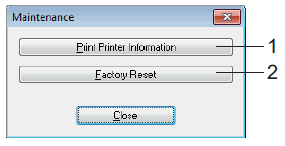
-
Stampa informazioni stampante
fare clic per stampare un rapporto contenente le seguenti informazioni.- Versione del programma
- Cronologia utilizzo stampante
- Stampa di prova punti mancanti
- Informazioni sull'impostazione dell'utility RJ
- Elenco dei dati trasferiti
- Informazioni sulle impostazioni di rete
- Informazioni sulle impostazioni Wi-Fi
-
Ripristino impostazioni predefinite
fare clic su [Ripristino impostazioni predefinite] per ripristinare le impostazioni predefinite dell'utilità RJ e inviarle alla stampante.
RJ-4030, RJ-4040
Per richiedere ulteriore assistenza, contattare il servizio assistenza clienti Brother:
Feedback sui contenuti
Questo modulo viene utilizzato esclusivamente con finalità di feedback.